
通常,我们可能会遇到需要在Windows 10电脑上安装软件,但在该电脑上没有管理员权限的情况,由于不是管理员,所以无权在在电脑上安装软件,这让人非常苦恼。
事实上,这是微软专门设计的一个安全功能,它的目的是为了防止没有权限的人对电脑随意进行操作,但这里确实有一个解决方法,即使你不是Windows 10电脑上的管理员,也可以进行软件的安装。

在Windows 10上安装没有管理员权限的软件的步骤
与你想像的情况相反,这种安装过程并不复杂,只需建立一个bat文件,操作非常简单,而且速度很快。详细步骤如下:
1.下载想要安装的软件,例如希望在Windows 10电脑上安装Steam,就将它下载它桌面上。当然,你也可以像往常一样将其下载到“下载”文件夹中,然后将它拖到桌面上,这样做仅仅是为了方便,与实际操作过程无关。
2.在桌面上右键单击,创建一个新文件夹,然后将软件安装程序拖放到该文件夹中。
3.打开文件夹,然后右键单击 > 新建 > 文本文档。
4.打开刚刚创建的文本文件,并编写以下代码:
set _COMPAT_LAYER=RunAsInvoker
start SteamSetup

5.在这里,可以将SteamSetup替换为你要安装的任何软件的Win32桌面应用程序
每个有经验的Windows 10用户都会看到微软明显的野心,即用UWP完全替代标准Win32应用程序。将它们集成到系统中更容易,更安全,货币化也更简单,最重要的是,这使Windows生态系统更接近Android和Apple。
但是,尽管我们可以看到“仅允许使用Microsoft Store应用程序”概念的思想,但UWP应用程序仍落后于竞争对手:无论在数量还是质量上。这就是微软的强制性营销。
此外,鉴于大多数用户将继续使用旧版的桌面应用程序,它们来自第三方,而不是微软应用商店。即使UAC和Windows Defender提示可能存在危险,但仍然可以安装第三方程序。
有一个可能已启用的选项,它将阻止安装非微软应用商店应用程序。可以轻松禁用它,方法如下:
1.按Windows I键,打开“设置”应用程序。
2.选择“应用”,修复只能从微软应用商店安装应用程序的问题。
3.在左侧窗格中选择“应用和功能 ”。
4.在“选择获取应用程序的位置”下拉菜单中,选择“任何来源”。
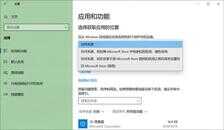
这就修复了只能从微软应用商店安装应用程序的问题,可以安装任何想要安装的软件了。
扩展阅读:
■>>打开软件时,系统提示“以管理员身份运行”,知道这意味着什么吗
■>>不用急,用这三种方法,可以启用win10隐藏的“管理员”帐户
■>>win10有一个隐藏的超级管理员帐户,拥有全部权限,如何启用它
更多windows 10操作系统使用技巧,请关注→→#win10玩机技巧#
想了解更多精彩内容,请关注@微课传媒
头条号【微课传媒】专注软件分享,如果你喜欢玩软件,欢迎关注、评论、收藏、转发。








